Como redefinir o menu Iniciar para corrigir problemas no Windows 11
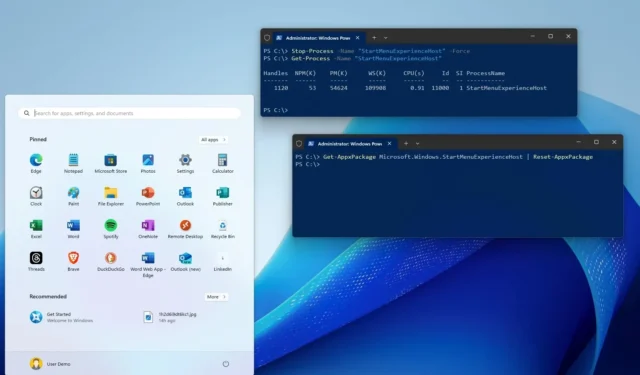
No Windows 11, você pode usar um comando do PowerShell para redefinir os componentes do menu Iniciar e corrigir problemas comuns. O comando será útil quando o menu não abrir, congelar ou não funcionar conforme o esperado.
A opção de comando Reset-AppxPackage permite redefinir o menu Iniciar e outros componentes e aplicativos integrados (como Mail e Calendário, Microsoft Store, Segurança do Windows e outros) para corrigir problemas quando é impossível desinstalar ou redefinir o componente usando o aplicativo Configurações.
Neste guia, ensinarei as etapas para redefinir os componentes do menu Iniciar para resolver problemas no Windows 11.
Redefinir o menu Iniciar com PowerShell no Windows 11
Para redefinir o menu Iniciar para corrigir problemas no Windows 11, siga estas etapas:
-
Abra Iniciar no Windows 11.
-
Pesquise PowerShell , clique com o botão direito no resultado superior e selecione a opção Executar como administrador .
-
Digite o seguinte comando para redefinir os componentes do menu Iniciar e pressione Enter :
Get-AppxPackage Microsoft.Windows.StartMenuExperienceHost | Reset-AppxPackage
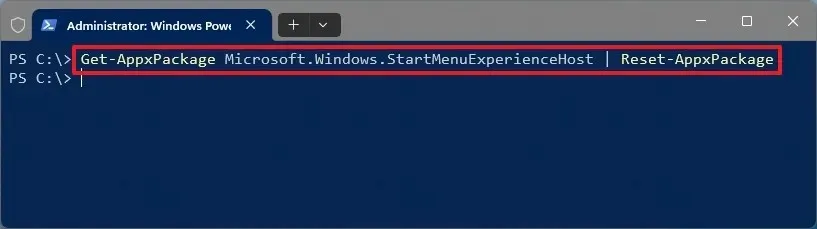
Depois de concluir as etapas, o aplicativo do menu Iniciar será redefinido sem afetar as configurações personalizadas que você possa ter configurado.
Reinicie o processo do menu Iniciar
Como alternativa, você também pode reiniciar o serviço do menu Iniciar por meio do PowerShell para resolver problemas:
-
Abra Iniciar .
-
Pesquise PowerShell , clique com o botão direito no resultado superior e selecione a opção Executar como administrador .
-
Digite o seguinte comando para interromper o serviço do menu Iniciar e pressione Enter :
Stop-Process -Name "StartMenuExperienceHost"-Force
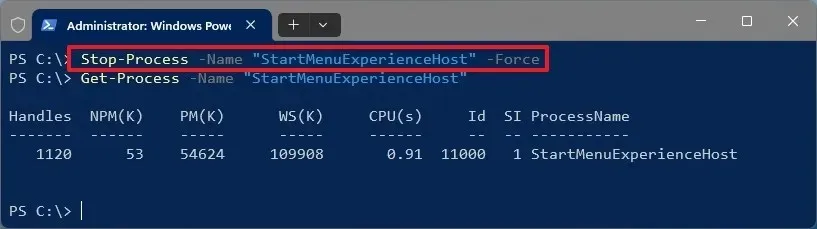
-
Digite o seguinte comando para confirmar se o serviço foi reiniciado novamente e pressione Enter :
Get-Process -Name "StartMenuExperienceHost"
Depois de concluir as etapas, o serviço deverá reiniciar e o menu Iniciar deverá começar a funcionar novamente.
Atualização em 2 de maio de 2024: Este guia foi atualizado para garantir a precisão e refletir as alterações no processo.



Deixe um comentário